Oftmals wäre es wünschenswert, wenn man die integrierte Windows Firewall von Windows Vista bzw. Windows 7 einfach per Shortcut einschalten bzw. auch wieder ausschalten könnte. Ich möchte hier nachfolgend kurz zeigen wie dies sehr einfach eingerichtet werden kann.
Zunächst muss auf dem Desktop eine neue (bzw. 2)Verknüpfung erzeugt werden.
Einfach per rechter Maustaste im leeren Desktop, danach auf „Neu“ und auf „Verknüpfung„. Anschließend muss dann der entsprechende Befehl eingegeben werden:
Hier nun nachfolgend die beiden Befehle, um die Firewall ein- bzw. auszuschalten:
Firewall ausschalten:
netsh firewall set opmode disable
Firewall einschalten:
netsh firewall set opmode enable
Nach „Weiter“ muss noch der entsprechende Text zu dem Kommando eingegeben werden, also entweder „Firewall ausschalten“ bzw. „Firewall einschalten„. Wenn Ihr alles entsprechend durchgeführt habt befinden sich nun 2 neue Verknüpfungen auf Eurem Desktop.
Wichtig ist nun noch, dass dieses Programm auf jeden Fall mit Administrator-Rechten ausgeführt wird, ansonsten funktioniert es nicht.
Dazu rechte Maustaste auf die neuen Verknüpfungen und auf dem Reiter „Verknüpfung“ den Punkt „Erweitert“ wählen. Dort muss der Haken bei „Als Administrator ausführen“ unbedingt gesetzt sein.
Am Ende wäre es natürlich noch „schöner„, wenn die Verknüpfungen passende Symbole hätten. Auch dieses könnt Ihr relativ einfach einrichten, indem Ihr nochmals mit der rechten Maustaste auf die Symbole klickt und danach im Reiter „Verknüpfung“ auf „Anderes Symbol„. Danach erscheint folgendes Fenster, bei dem Ihr folgende Datei angebt.
Firewall einschalten:
%SystemRoot%\System32\Imageres.dll
Danach könnt Ihr eines der Symbole auswählen. Schaut einfach welches Euch am besten gefällt.
Einfach das Symbol wählen und auf OK klicken, danach wird das Symbol für die Verknüpfung übernommen. Ich hab folgende Auswahl getroffen, Ihr könnt aber auch gerne andere Symbole wählen.











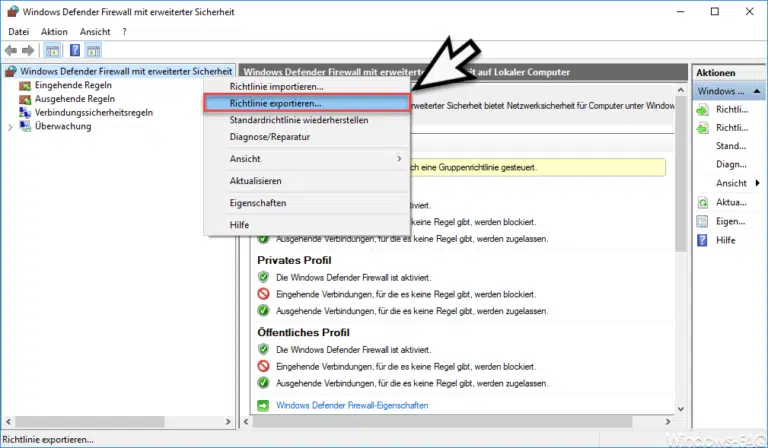

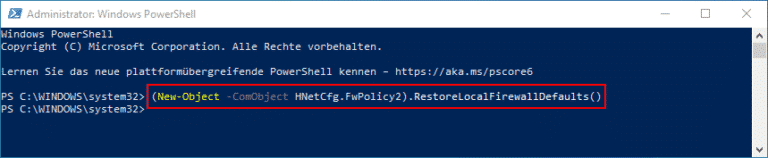

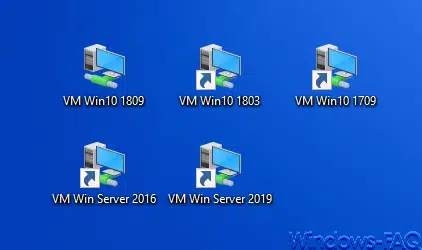
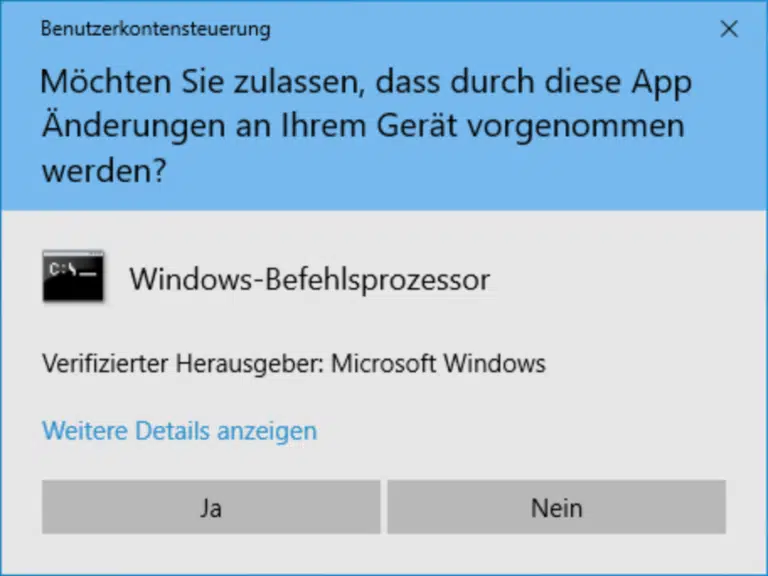
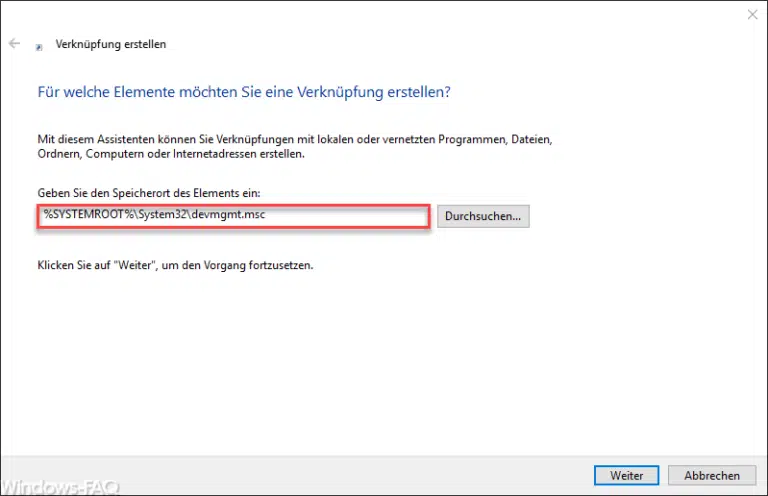




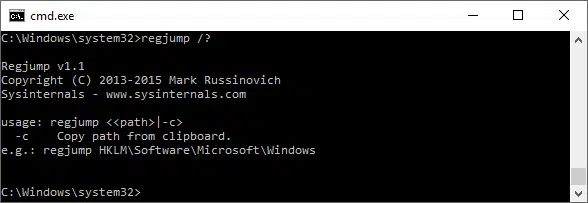

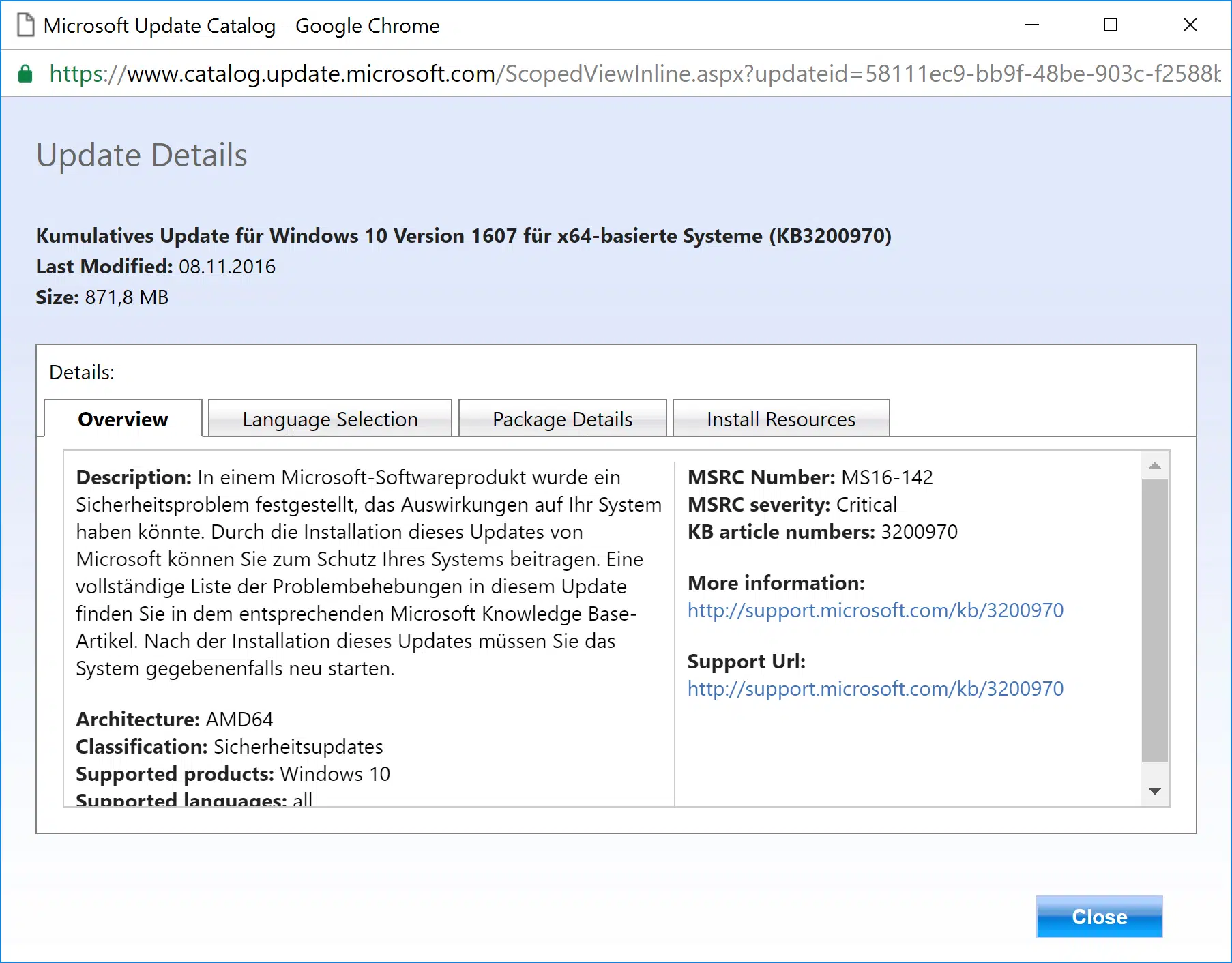




Trackbacks/Pingbacks